Generazione modello 3D
Per iniziare il processo basta cliccare su Elabora > Generazione Modello 3D, oppure cliccare sull'icona nella barra degli strumenti, una volta che l'orientamento delle fotocamere è stato completato con successo.
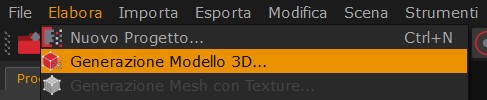
Suggerimento: Prima di procedere con la generazione, si può restringere o variare l'area di ricostruzione modificando la Bounding Box. Questo passaggio è opzionale, in quanto la Bounding Box viene generata automaticamente, ma restringendo l'area di ricostruzione all'oggetto interessato, si possono migliorare i risultati e i tempi di computazione.
La prima pagina del wizard di generazione del modello 3D consente di scegliere le immagini da utilizzare per la creazione della nuvola di punti densa. Si noterà che l'opzione "Tutte le fotocamere" è attiva di default, tuttavia è possibile selezionare un sottocampione di immagini scegliendo le opzioni "Seleziona fotocamere" o "Seleziona fotocamere per tag". È anche possibile selezionare manualmente le fotocamere nello spazio di lavoro utilizzando prima lo strumento di selezione delle fotocamere dal pannello Modifica. Al termine, cliccare il pulsante "Successivo".
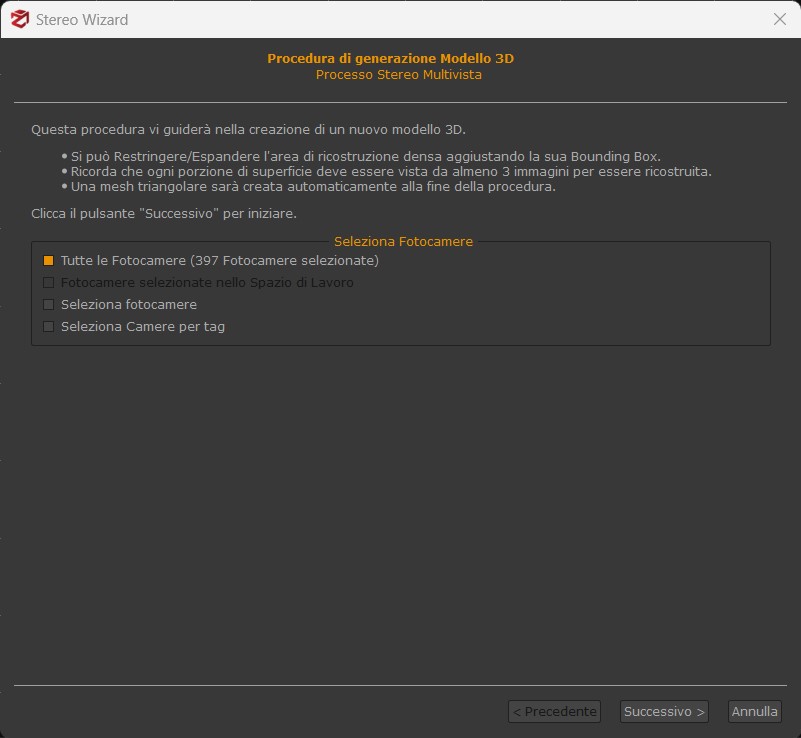
Così come nella prima fase di orientamento delle camere e di generazione della nuvola sparsa, anche in questa seconda fase i parametri di ricostruzione possono essere impostati attraverso categorie e presets, oppure passando alla modalità di impostazione avanzata.
Qui di seguito vengono spiegati i preset e le categoire, mentre le impostazioni avanzate di generazione nuvola di punti densa sono consultabili qui. Le impostazioni avanzate della generazione mesh sono invece disponibili qui.
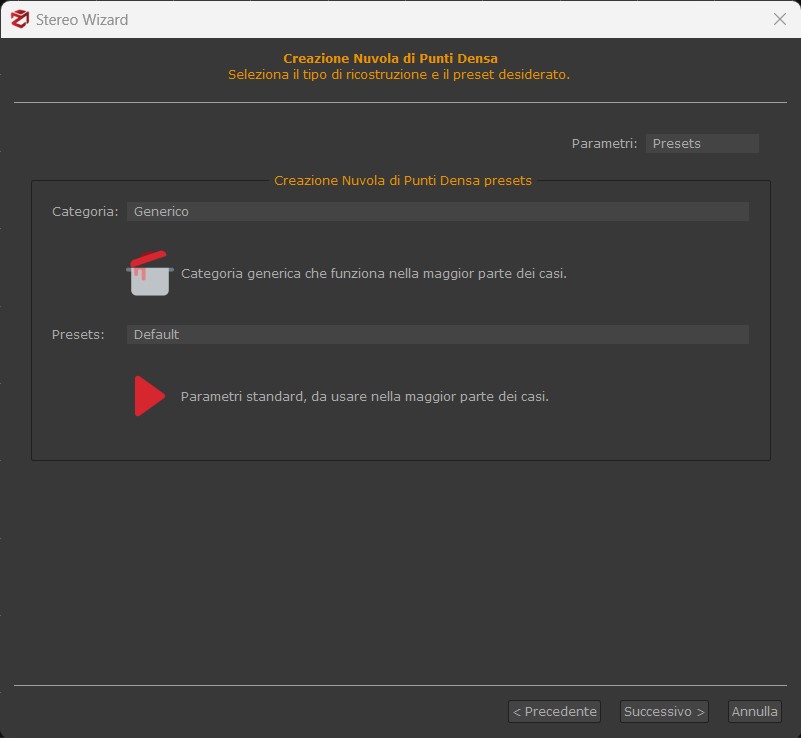
Categorie nuvola di punti densa
- Generico: funziona nella maggior parte dei casi, da utilizzare anche quando si è indecisi sul preset da usare.
- Foto Aeree - Immagini nadirali: da utilizzare quando si elaborano immagini che vedono la scena dall'alto verso il basso (dataset aerei acquisiti da drone).
- Ambiente Urbano: da scegliere in caso di immagini acquisite con sensori fotografici e/o obiettivi diversi, o se le foto non sono state scattate dalla stessa distanza rispetto al soggetto/scena.
- Corpo Umano: categoria ottimizzata per parti del corpo umano o figura intera.
- Scansione Superficie: categoria pensata per ricostruzioni di superfici piane come terreni e/o suoli.
- Strutture Verticali: categoria specifica per le torri di telecomunicazione o altri soggetti caratterizzati da elementi sottili e poco texturizzati.
Presets Nuvola di punti densa
- Anteprima: da utilizzare se si vuole saltare la fase Stereo; la nuvola sparsa verrà usata come nuvola densa.
- Default: da utilizzare nella maggior parte dei casi.
- Dettagli Elevati: risoluzione maggiore. Elaborazione più lenta ma produce una nuvola di punti più densa.
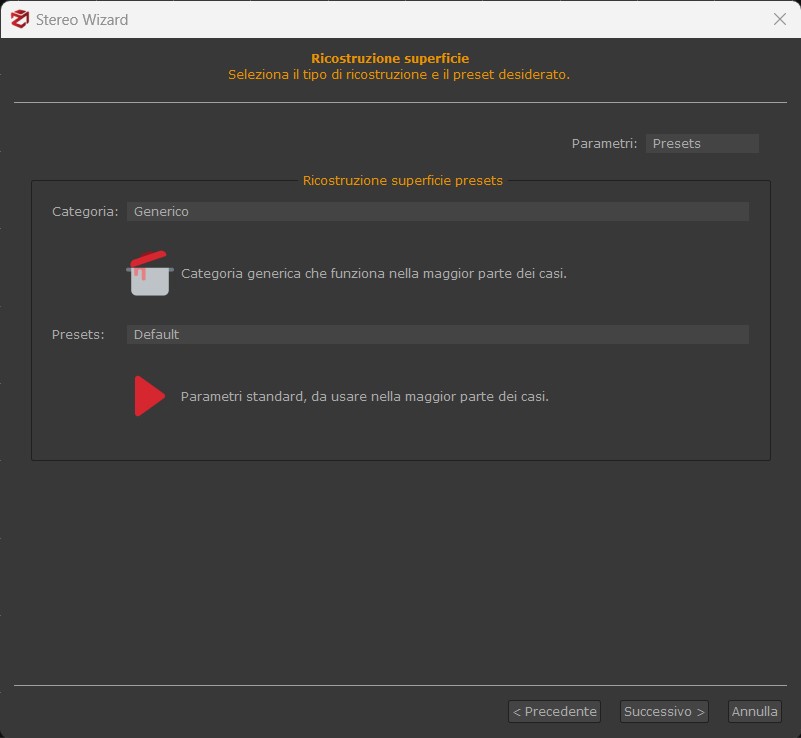
Categorie Generazione superficie
- Generico: funziona nella maggior parte dei casi, da utilizzare anche quando si è indecisi su che preset usare.
- Foto Aeree - Immagini nadirali: da utilizzare quando si elaborano immagini che vedono la scena dall'alto verso il basso (dataset aerei acquisiti da drone).
- Ambiente Urbano: da scegliere in caso di immagini acquisite con sensori fotografici e/o obiettivi diversi, o se le foto non sono state scattate dalla stessa distanza rispetto al soggetto/scena.
- Corpo Umano: categoria ottimizzata per parti del corpo umano o figura intera.
- Scansione Superficie: categoria pensata per ricostruzioni di superfici piane come terreni e/o suoli.
- Strutture Verticali: categoria specifica per le torri di telecomunicazione o altri soggetti caratterizzati da elementi sottili e poco texturizzati.
- Scansione Laser: categoria specifica per ricostruire mesh a partire da scansioni acquisite con strumentazione laser scanner.
Presets Generazione Mesh
- Anteprima: settaggi di default, senza applicare la fotocoerenza.
- Default: parametri standard da utilizzare nella maggior parte dei casi.
- Dettagli elevati: risoluzione maggiore durante l'ottimizzazione della fotocoerenza, più lento ma produce una mesh con più poligoni.
Una volta settati questi parametri, si può avviare la geneazione del modello 3D cliccando sul pulsante Successivo, e quindi sul pulsante Avvia.
Questa fase, insieme all'orientamento delle fotocamere, è la più esigente in termini computazionali.
Si tenga conto che si possono generare, nello stesso progetto di Zephyr, diverse nuvole di punti dense o mesh utilizzando diversi presets e categorie.